올라운더 심지훈
All-Rounder - Startup CTO, Developer, Designer, Marketer, English & Japanese Translator, Lecturer, Youtuber, etc. 코딩, 자기계발, 소소한 Tip 등 다양한 영상을 올리는 공간입니다 ㅋㅋ 외주, 강연, 출연 등 비즈니스 문의
www.youtube.com
이번 시간에는 일본 구글계정을 만든 다음 게임을 다운받도록 하겠습니다. 우선 일본 VPN으로 우회를 먼저 해야 합니다. 따라서 아직 우회를 안하신 분들은 아래의 링크로 들어가서 '일본 VPN'으로 우회를 먼저 하기 바랍니다.
https://sharpcoder.tistory.com/51
안드로이드 VPN 우회 및 IP 분석
지난 시간에 VPN 우회에 대한 이론적인 내용을 살펴보았습니다. 이제 VPN 우회 실습을 본격적으로 진행해볼 것입니다. 컴퓨터에서 VPN 우회를 하는 것은 나중에 강의해보려고 생각중입니다. 이
sharpcoder.tistory.com

일본 VPN으로 우회하셨다면 바로 Google 사이트로 들어가주세요. 여기서 Google 앱, 네이버 앱 등이 아니라 '웹 브라우저'를 통해 Google 사이트로 접속하셔야 됩니다! 파랑색으로 표시한 것 처럼 '일본' 이라고 뜨면 정상입니다. 빨강색으로 표시한 로그인 버튼을 클릭합니다.
※ 만약 우회했는데 '일본' 이라고 안뜬다면?
스마트폰에서 [설정]-[앱정보] 들어가서 웹브라우저 앱을 초기화 또는 캐쉬 클리어 한 후 VPN 우회해서 접속해보세요. 이렇게 했는데도 안뜬다면 우회되었다고 생각하고 그냥 진행하시는 게 나을 것 같습니다 ㅠ

저는 구글 계정을 사용한 적이 있기 때문에 계정을 선택하라는 창이 떴습니다. 이 경우 다른 계정 사용 버튼을 클릭합니다. 만약 안뜨신다면 다음으로 넘어가시면 됩니다.

[옵션 더보기] - [계정 만들기] 버튼을 클릭합니다.

회원가입 창이 떴습니다. 이 부분에서는 그냥 솔직하게 입력해주시면 됩니다 ㅎ

이 부분에서는 몇 가지만 제외하고 솔직하게 입력해주세요. 파란색으로 표시된 부분이 중요한데, 휴대전화랑 지역은 일본으로 설정해야 되고, 휴대전화 입력란에는 아무것도 입력하지 마세요. 다 하셨으면 계속 버튼을 클릭합니다.

인증 화면입니다. 여기서는 한국으로 설정한 다음 본인의 핸드폰 번호를 입력해주세요. 코드 전송 방법은 '문자 메시지(SMS)' 로 해줍니다. 계속 버튼을 클릭한 후 인증을 완료합니다.
※ 인증 화면이 뜨지 않고 바로 가입이 되었다면?
제가 예전에 구글계정 만들었을 때는 인증 절차를 분명히 거쳤었거든요. 그런데 사람들의 의견을 듣고보니 최근에는 인증 절차가 없어진 것 같습니다. 따라서 인증 절차 없이 바로 가입이 되었다 해도 크게 문제는 없을 것 같습니다.
※ 본인의 핸드폰 번호도 올바르게 입력했고 국가도 한국으로 잘 선택했는데 사용할 수 없는 번호라고 뜨면서 인증이 안된다면?
저는 정상적으로 되었지만 주변 사람들로부터 의견을 들어보니 인증이 되는 사람도 있고 안되는 사람도 있는거 같습니다. 정확한 원인은 저도 모르겠지만 해외 통화 및 문자 차단이 걸려있어서 안되는 것이 아닐까 라고 추정됩니다.
이러한 경우 인증 없이 일본 계정 만드는 방법을 사용해야 되는데요. 우선 VPN 우회하시고 구글사이트에 접속 시 하단에 '일본' 이라고 뜨는지 확인하세요. 후에 웹 브라우저는 닫으시고 VPN 우회한 상태에서 휴대폰의 [설정]-[계정]-[계정 추가] 를 이용해 구글계정을 만들어야 할 것 같습니다.

인증까지 완료되면 위와 같은 화면이 뜰 것입니다. 일단 일본 Google 계정은 만든 거에요!! >0< 이제 플레이스토어(Google Play)에 로그인만 해주면 됩니다. 거의 다 왔어요 ^0^ 웹 브라우저는 닫으시고 VPN 우회는 아직 해제하면 안됩니다.

설정 메뉴에서 계정 버튼을 클릭한 후 전에 만들었던 일본 Google 계정을 추가해줍니다. 이 부분은 핸드폰마다 다르므로 여러분들이 알아서 찾으셔야 됩니다 ㅠ 참고로 제 핸드폰 기종은 LG V20 입니다.

이제 플레이스토어에 접속한 다음 좌측 상단에 있는 버튼(≡ 모양)을 클릭합니다. 그렇다면 위와 같은 화면이 뜰 것입니다. 빨간색으로 표시한 부분 보이죠? 저것이 바로 방금 전에 저희가 만든 계정입니다. 저것을 클릭하면 일본 계정으로 로그인이 됩니다.

로그인을 한 후에 위의 사진처럼 일본어가 뜬다면 정상입니다. 이제 다 한 거에요 ㅋㅋ VPN에 계속 접속하면 속도가 저하되므로 VPN 우회를 해제해줍니다. 자, 이제 일본 게임 키라라판타지아도 다운로드가 될까요? 검색창에 kirara 라고 쳐보겠습니다. (일본어를 일일히 치기는 귀찮으므로 ㅋㅋㅋ;;)
※ 일본 계정으로 로그인까지 했는데 일본어가 뜨지 않는다면?
스마트폰의 '설정'으로 들어가서 우선 구글 플레이를 리셋(캐쉬 삭제) 하시고 휴대폰에 등록되어있는 구글 계정은 방금 만드신 일본 계정 제외하고 전부 지우세요. 그 다음 일본 VPN으로 우회한 후 구글 사이트에 접속해서 하단에 '일본' 이라고 뜨는지 확인하시구요. 이제 리셋한 구글 플레이를 실행시키면 '동의하시겠습니까? 어쩌구 저쩌구...' 라는 창이 뜰거에요. 거기서 '동의' 버튼을 누르시면 원하시는 대로 일본어가 뜰 것 같습니다.
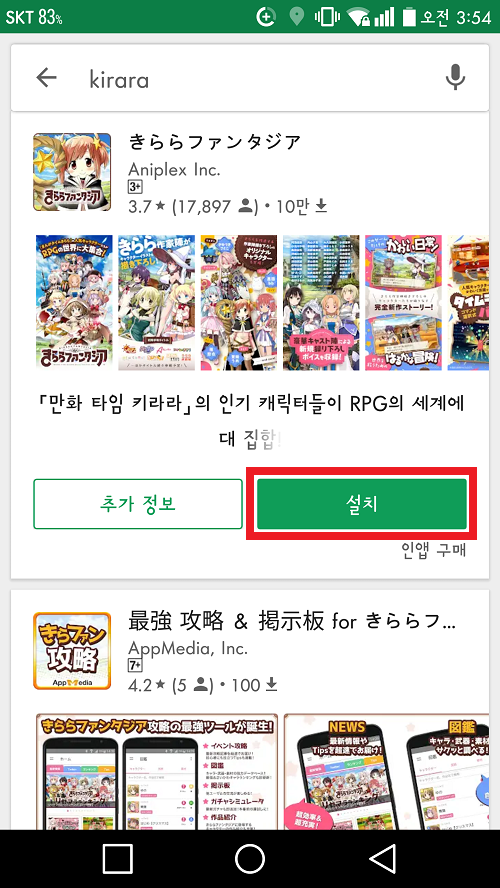
키라라판타지아가 검색되고 설치 버튼도 정상적으로 뜬 것을 볼 수 있습니다. 이제 일본 게임을 다운로드 할 수 있네요 ^0^ 여러분 모두 즐거운 덕질 되시길 ㅎㅎ
'강의 > (기타)' 카테고리의 다른 글
| 윈도우 일본어 입력 방법 (0) | 2020.12.27 |
|---|---|
| 해외 앱스토어 계정 만드는 방법 (0) | 2020.12.27 |
| 핸드폰 용량 늘리는 방법 (0) | 2020.12.27 |
| 비주얼 스튜디오에 배경 이미지 넣는 방법 (0) | 2020.12.26 |
| 삼성 보안 기술 포럼 (SSTF) 참가 후기 (0) | 2020.12.26 |